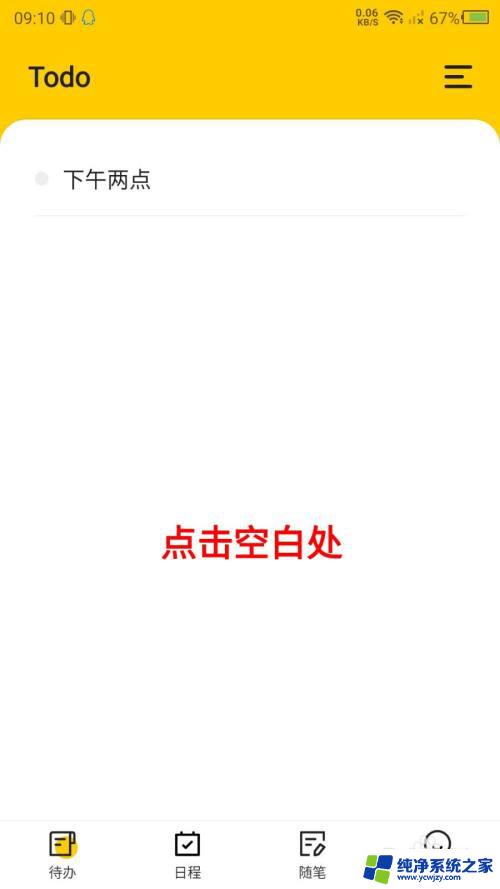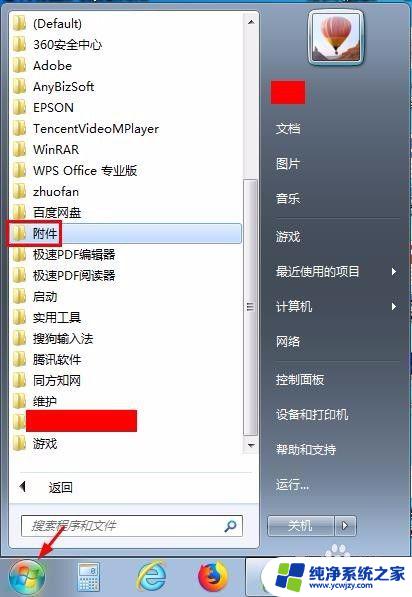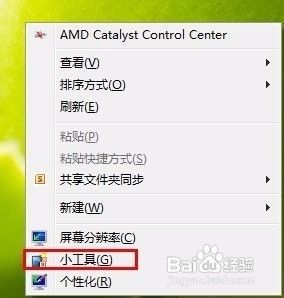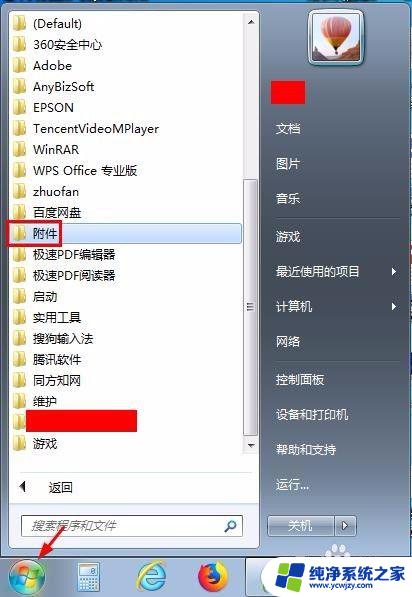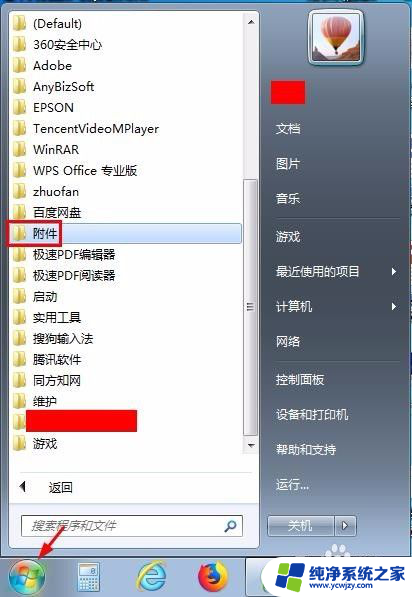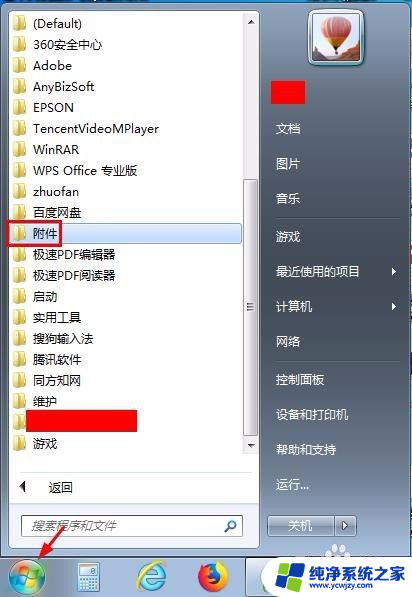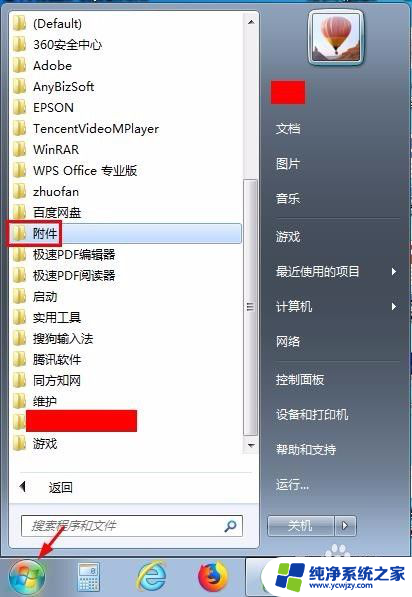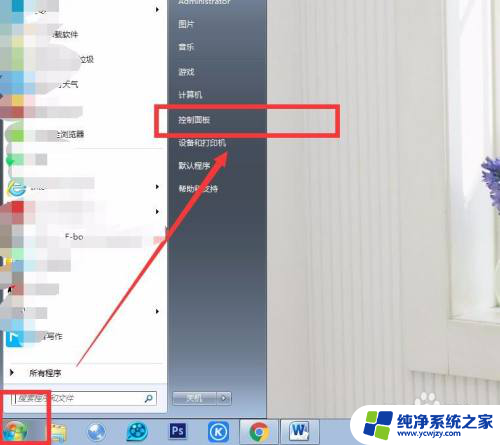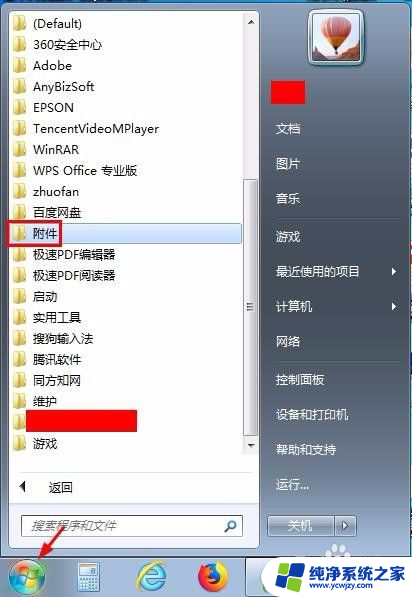电脑桌面怎么设置待办事项 在Windows电脑桌面上如何添加待办事项
在日常生活中,我们经常会面临着繁忙的工作和生活节奏,需要有一个能够帮助我们高效管理时间的工具,而在Windows电脑桌面上,设置待办事项就成为了一种常见需求。无论是工作任务、学习计划还是生活琐事,将它们整理成待办事项清单,不仅能够提醒我们及时完成,还能够使我们更好地规划时间和提高工作效率。如何在电脑桌面上添加待办事项呢?接下来我们将一起探讨这个问题。
方法如下:
1.打开win10电脑端的敬业签,先在窗口左侧的分类列表中选择要添加待办事项的分类。再点击“新增敬业签”即可添加待办事项;
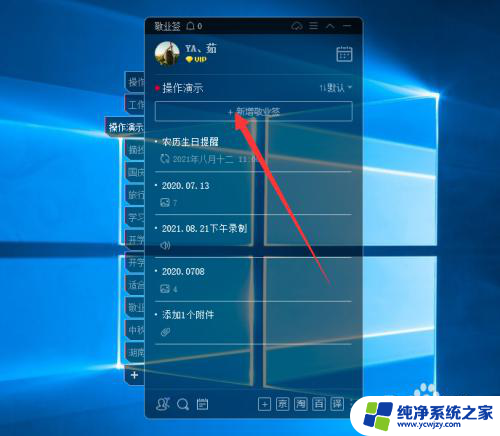
2.接着在输入框内就可以进行待办事项的记录。如果该事项需要设置提醒,我们可以点击下方的“钟表”图标就可以打开提醒设置窗口。然后再点击提醒时间的输入框,打开日历图表中设置准确的提醒时间,确认无误后点击确定;
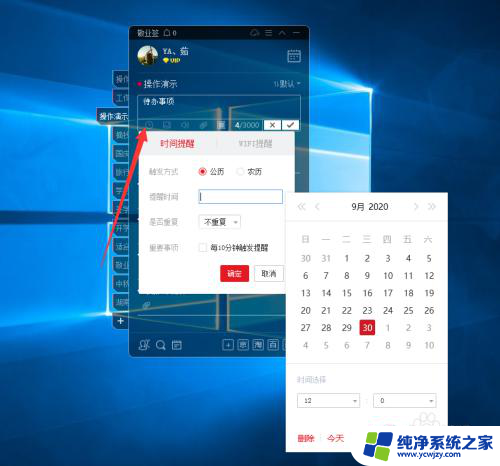
3.如果这一待办事项还有重复提醒的需求,我们还可以点击“是否重复”的选项框。接着在下拉菜单中选择适合的周期,同时我们也可以根据需求自定义设置重复的提醒周期,而且也可以开启重要事项间隔提醒;
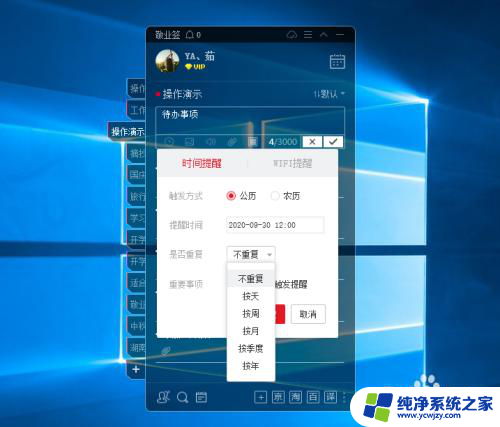
4.以上操作完成后,再点击编辑框右下角的“√”按钮即可。接着左键单击该条便签下方的提醒时间,在弹窗的窗口中的就可以查看到提醒的触发方式及时间详情。

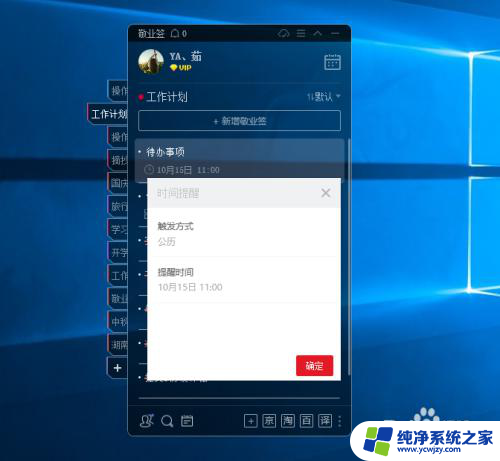
以上就是电脑桌面如何设置待办事项的全部内容,对于不清楚的用户,可以参考以上小编的步骤进行操作,希望能对大家有所帮助。